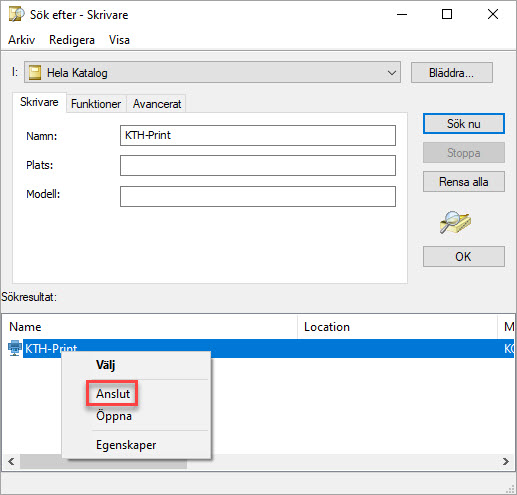KTH-Print på KTH Windows
KTH-Print läggs in automatiskt på KTH Windows plattformsdatorer.
Följande lathund beskriver hur du lägger till KTH-Print till din KTH Windows plattformsdator om den saknas.
KTH-Print på KTH Windows plattformsdator
Följ lathunden om KTH-Print till din KTH Windows plattformsdator saknas.
- Klicka på ”Start” knappen och välj ”Inställningar”
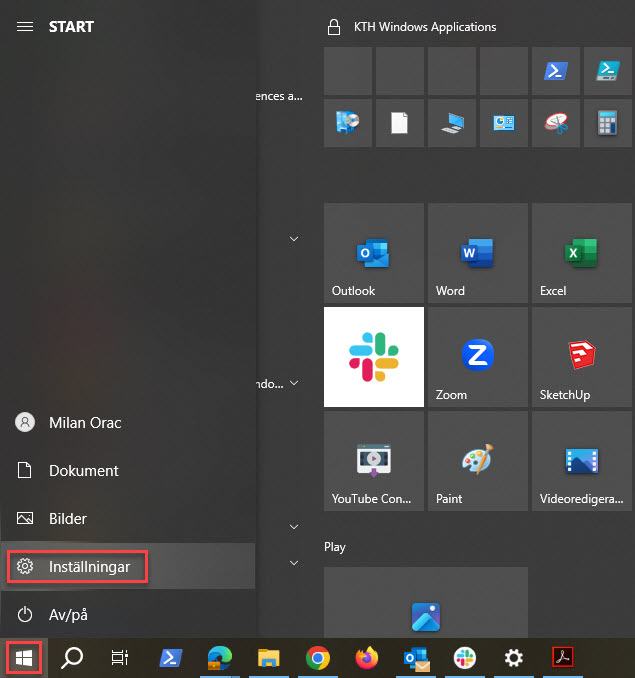
- Välj ”Enheter”
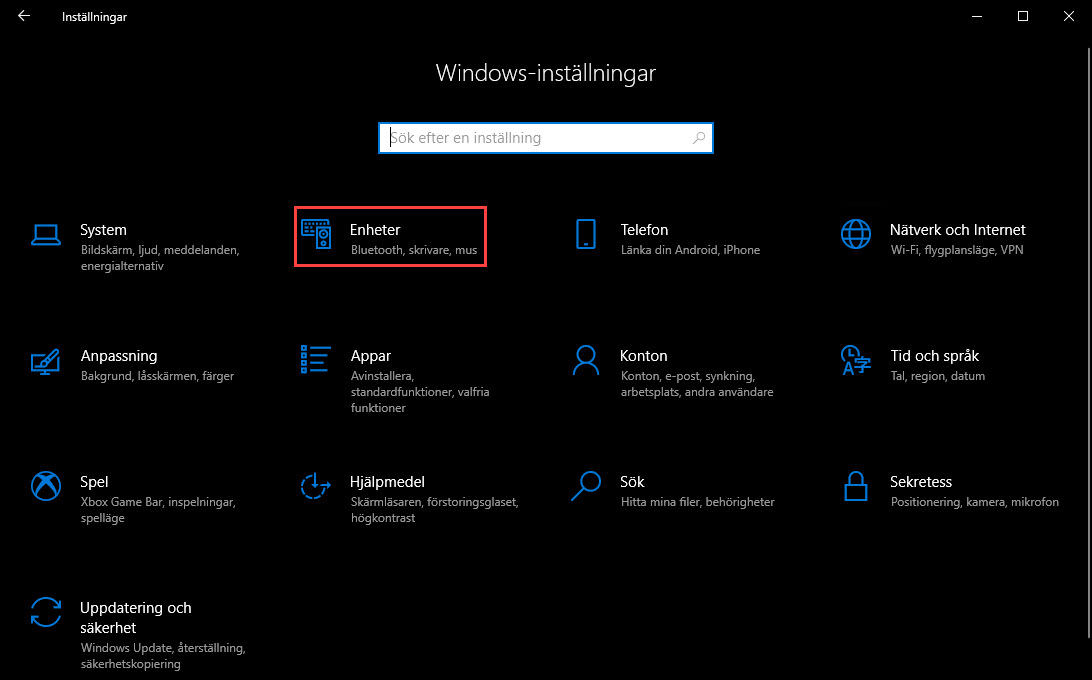
- Välj “Skrivare och skannrar” och klicka sedan på "Lägg till en skrivare eller skanner".
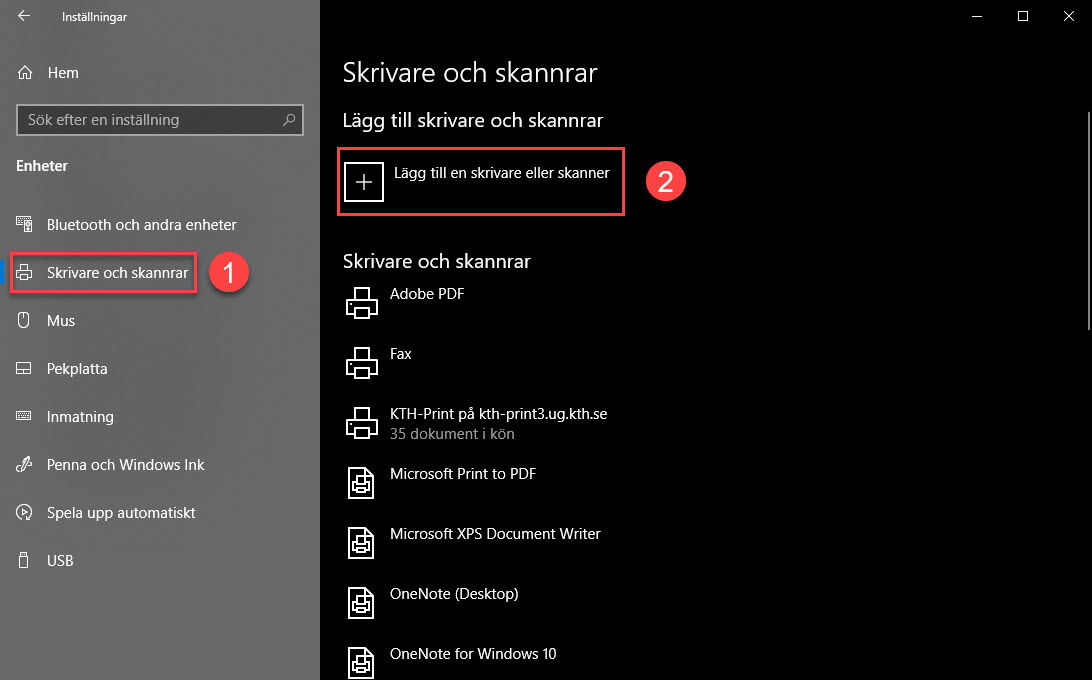
- Skrolla ned och välj “Skrivaren jag vill använda finns inte med i listan”
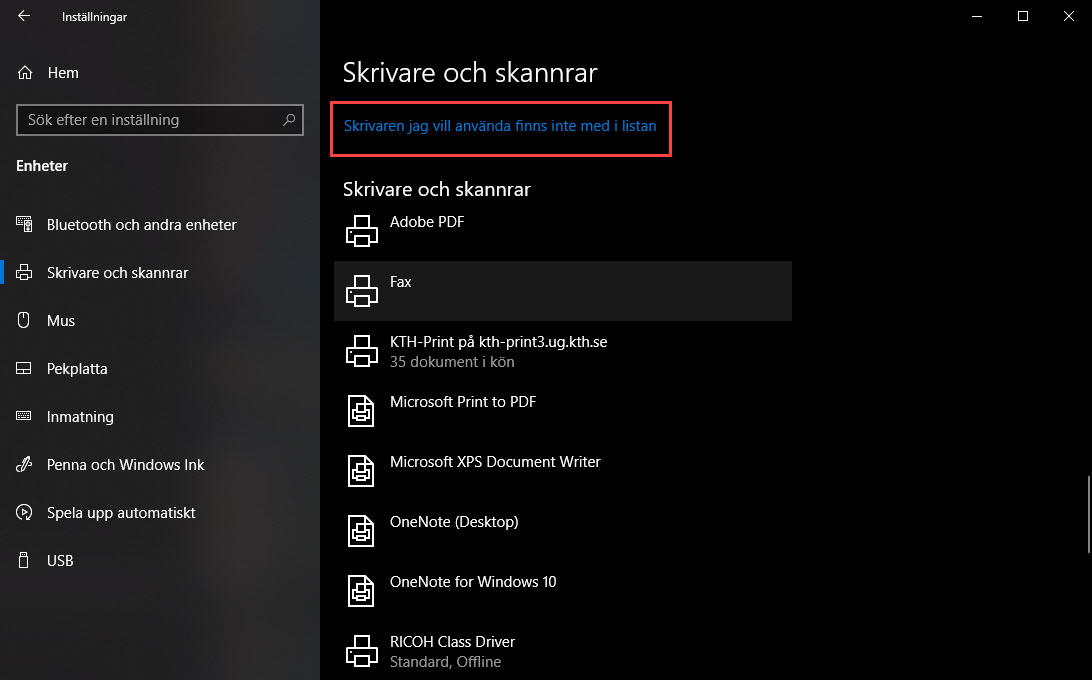
- Bocka i ”Sök efter skrivare i katalogen baserat på plats eller funktion”
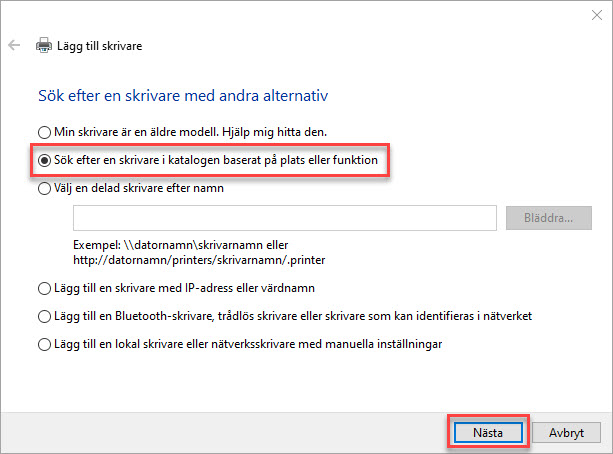
- Skriv ”KTH-print” i sökfältet vid ”Namn” and klicka på ”Sök nu”
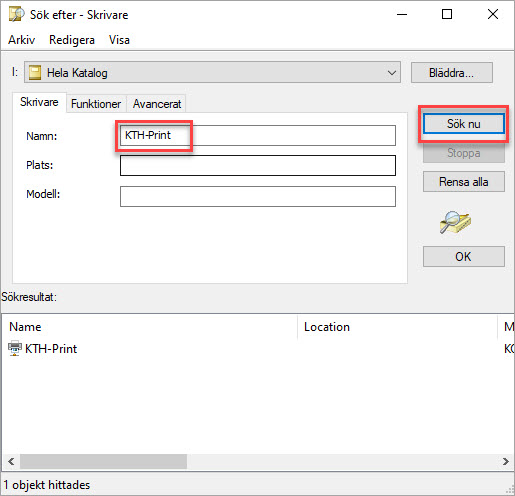
- Högerklicka på ”KTH-Print” under ”Sökresultat” och välj ”Anslut”.